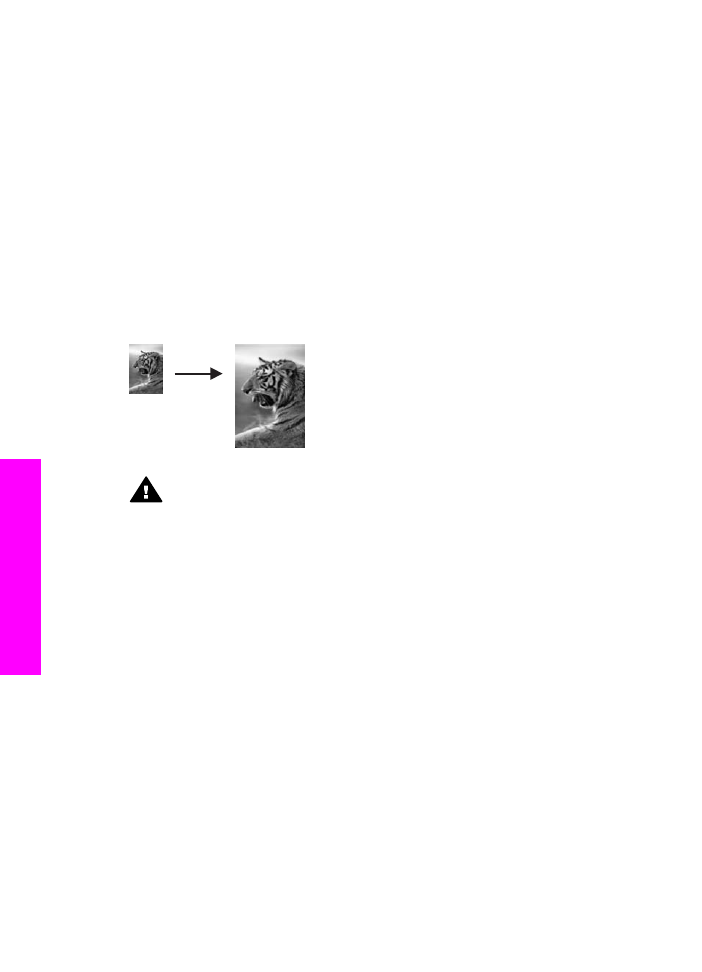
Buat salinan foto ukuran 10x15 cm (4x6 inci) ke halaman
ukuran full-size
Anda dapat menggunakan pengaturan
Fill Entire Page
untuk memperbesar atau
memperkecil sumber asli Anda untuk mengisi area yang dapat dicetak dari ukuran
kertas yang dimuat di baki input. Pada contoh ini,
Fill Entire Page
digunakan untuk
memperbesar foto 10x15 cm untuk membuat salinan tanpa garis dekoratif ukuran
penuh Ketika menyalin foto, Anda mungkin ingin menggunakan print cartridge foto
untuk mendapatkan kualitas cetak yang prima. Dengan print cartridge tiga-warna dan
foto terpasang, Anda memiliki sistem enam tinta. Baca
Menggunakan cartridge printer
foto
untuk informasi lebih lanjut.
Catatan
Untuk mendapatkan cetakan tanpa garis dekoratif dengan tidak mengubah
proporsi sumber asli, HP all-in-one mungkin akan memotong sebagian
gambar di sekitar margin gambar. Dalam kebanyakan kasus, pemotongan
ini tidak akan terlihat.
Peringatan
Untuk membuat salinan tanpa pembatas, Anda harus memuat
kertas foto (atau kertas khusus lain). Jika HP all-in-one mendeteksi kertas
polos dalam baki input, maka tidak akan akan dibuat salinan tanpa pembatas.
Sebaliknya, salinan Anda akan memilikii pembatas.
Catatan
Fitur ini tidak akan berfungsi dengan benar jika kaca dan tutup belakangnya
tidak bersih. Untuk informasi lebih lanjut, baca
Membersihkan HP all-in-one
.
1
Muat kertas foto ukuran letter atau A4 pada baki input.
Jika HP all-in-one Anda memiliki baki input lebih dari satu, Anda mungkin harus
memilih baki input yang tepat. Baca
Pilih baki input untuk penyalinan
untuk
informasi lebih lanjut.
2
Muat foto asli Anda menghadap ke bawah pada kaca di sudut kanan depan.
Tempatkan foto pada kaca dengan baik sehingga sisi panjang foto berada di
sepanjang pinggiran depan kaca.
3
Di area Copy, tekan
Reduce/Enlarge
, lalu tekan
4
.
Langkah ini akan menampilkan menu
Reduce/Enlarge [Perkecil/Perbesar]
dan
kemudian pilih
Fill Entire Page [Isi Halaman Penuh]
.
4
Tekan
Mulai Warna
.
Tip
Jika hasilnya ada pembatas, atur ukuran kertas menjadi
5x7 Borderless
atau
4x6 Borderless
, atur jenis kertas
Photo Paper
, atur peningkatan
Photo
lalu coba lagi.
Untuk informasi lebih lanjut tentang pengaturan ukuran kertas, baca
Mengatur ukuran kertas salinan
.
Bab 7
66
HP Officejet 7300/7400 series all-in-one
Menggunakan
fitur-fitur
salin
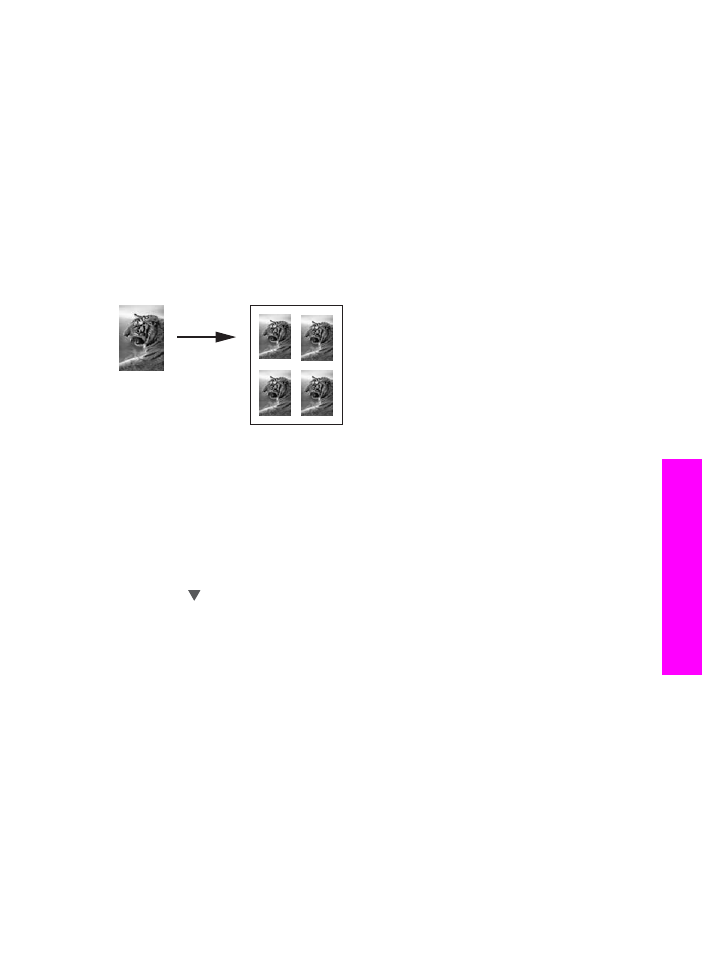
Untuk informasi tentang pengaturan jenis kertas, baca
Mengatur jenis kertas
salinan
.
Untuk informasi tentang pengaturan peningkatan
Photo
, baca
Mempebaiki
daerah yang terang pada salinan
.